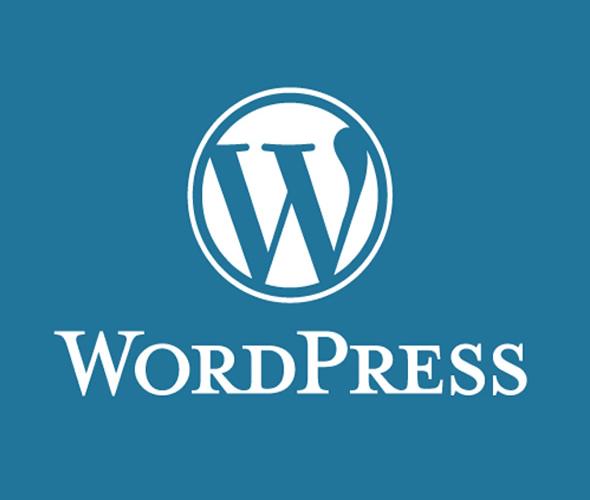
WordPress ist der Internet Content Manager par excellence und hat es geschafft, Web-Creation näher an nicht fortgeschrittene Benutzer zu bringen. Installieren Sie es auf Ihrem Mac-Computer können Sie die vielen Plugins, die Entwickler freigegeben sind testen und testen, bevor Sie sie online stellen. Um Ihnen die Arbeit zu erleichtern und Ihnen bei der Erstellung Ihrer Websites zu helfen, erklären wir auf einwie.com detailliert, wie Sie lokales WordPress auf dem Mac installieren.
Zuerst müssen wir das kostenlose und Open-Source- Xampp-Programm herunterladen . Diese Anwendung bietet uns im Grunde den Server und die Datenbank, die für WordPress wichtig ist .
Trotz allem, was im Lieferumfang enthalten ist, wird dieses Programm genauso einfach installiert wie der Rest von Mac.Wir doppelklicken und ein weiteres neues Verzeichnis namens Xampp wird in unserem Programmordner angezeigt.
Dort finden wir eine kleine Anwendung (manager-osx.app), die nützlich ist, um den Webserver und den Datenbankmanager zu starten.
Jetzt müssen wir WordPress herunterladen, immer ist es ideal, die neueste Version in einer komprimierten Datei herunterzuladen. Einmal auf unserem Computer, entpacken wir es in Xampp, im Ordner “htdocs”.
Sobald wir alle Programme und Dateien haben, beginnen wir mit den Konfigurationen.
Als Erstes erstellen Sie die Datenbank für WordPress . Dazu geben wir den Browser http: // localhost / phpmyadmin ein.
Klicken Sie auf das Menü “Datenbanken” und fragen Sie uns nach einem Namen, den wir wollen, und einer Kodierung, wählen wir “utf8_general-ci”.
Wir haben den Namen der Datenbank notiert und jetzt werden wir WordPress konfigurieren.
Wir müssen die Adressleiste des Browsers “http: // localhost” eingeben. Wenn alles gut gelaufen ist, wird die WordPress- Konfigurationsseite erscheinen, auf der wir den Namen der Datenbank, ein Präfix für die Tabellen, die wir wollen, sowie den Namen und das Passwort des Administrators angeben müssen.
Damit haben wir die Installation von WordPress auf dem Mac abgeschlossen . Wenn wir zu irgendeinem Zeitpunkt während der Konfiguration oder während der Verwaltung der Website aufgrund der Berechtigungen daran gehindert werden, einen Vorgang auszuführen, müssen wir zu der Datei oder dem Ordner gehen, der die Berechtigung verweigert hat, und mit einem rechten Knopf auf “Informationen abrufen” und klicken Dort unten können wir die Berechtigungen ändern.
Wenn Sie andere Artikel lesen möchten, die der Installation von WordPress local auf Mac ähneln, empfehlen wir Ihnen, unsere Internetkategorie einzugeben.